Wenn Sie feststellen, dass Ihr Das CD- oder DVD-Laufwerk fehlt oder wird nicht angezeigt oder erkannt von Windows 11, Windows 10, Windows 8.1 oder Windows 7, wodurch Sie eine CD oder DVD nicht abspielen oder darauf zugreifen können, dann kann Ihnen dieser Beitrag helfen.
CD- oder DVD-Laufwerk fehlt oder wird nicht erkannt

Dieses Problem kann nach einer der folgenden Situationen aufgetreten sein:
- Sie aktualisieren einen Computer auf eine neuere Version von Windows.
- Sie installieren oder deinstallieren CD- oder DVD-Brennprogramme.
- Sie deinstallieren Microsoft Digital Image.
Was Sie reparieren müssen:
- Ihr CD- oder DVD-Laufwerk liest oder schreibt nicht und wird als deaktiviert angezeigt
- Das Medium in Ihrem CD- oder DVD-Laufwerk kann nicht gelesen werden
- Das Medium kann von Ihrem CD- oder DVD-Laufwerk nicht beschrieben werden
- Ein klassenspezifischer oder gerätespezifischer Treiber fehlt oder ist beschädigt
- Ein CD- oder DVD-Laufwerk kann nicht gefunden werden oder ist nicht angeschlossen. Fehler
- Beim CD- oder DVD-Laufwerk liegt ein Problem vor, das die ordnungsgemäße Funktion des Laufwerks verhindert
- Auf das CD- oder DVD-Laufwerk kann aufgrund eines Fehlers beim zugewiesenen Laufwerksbuchstaben nicht zugegriffen werden
Möglicherweise wird eine der folgenden Fehlermeldungen angezeigt:
- Das Gerät funktioniert nicht ordnungsgemäß, da Windows die für dieses Gerät erforderlichen Treiber nicht laden kann (Code 31).
- Ein Treiber für dieses Gerät war nicht erforderlich und wurde deaktiviert (Code 32 oder Code 31)
- Ihre Registrierung ist möglicherweise beschädigt. (Code 19)
- Windows hat den Gerätetreiber für diese Hardware erfolgreich geladen, kann das Hardwaregerät jedoch nicht finden. (Code 41)
Führen Sie die folgenden Vorschläge aus, um das Problem zu beheben?
1]Führen Sie die Fehlerbehebung aus
Windows 11 Und Windows 10 Benutzer können die Hardware- und Geräte-Fehlerbehebung verwenden und sehen, ob sie Ihnen hilft.
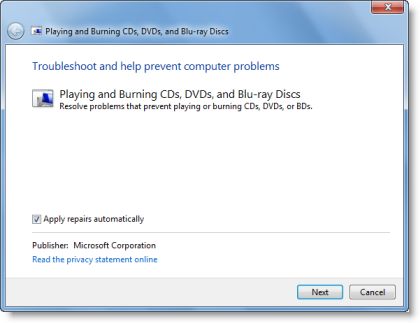
Wenn Sie verwenden Windows 8 oder Windows 7dann können Sie auch das integrierte öffnen Fehlerbehebung beim Abspielen und Brennen von CDs, DVDs und Blu-ray-Discs aus der Systemsteuerung und führen Sie es aus.
2]Überprüfen Sie die BIOS-Einstellungen und Chipsatztreiber
3]Aktualisieren oder installieren Sie den Treiber neu
Befolgen Sie eine der folgenden Methoden, um Ihre Treiber zu aktualisieren:
- Sie können über Windows Update nach Treiberaktualisierungen suchen, um Ihre Treiber zu aktualisieren
- Sie können die Website des Herstellers besuchen, um die Treiber herunterzuladen.
- Verwenden Sie eine kostenlose Treiberaktualisierungssoftware
- Wenn Sie die Treiberdatei bereits auf Ihrem Computer haben, dann:
- Offen Gerätemanager.
- Wählen Sie den Treiber aus
- Wählen Treiber aktualisieren.
- Folgen Sie dem Assistenten auf dem Bildschirm, um die Aktualisierung Ihres Treibers abzuschließen.
4]Entfernen Sie die IDE/ATAPI-Treiber und installieren Sie sie erneut
So entfernen Sie die Treiber:
- Offen Gerätemanager.
- Wählen Sie den Treiber aus
- Wählen Gerät deinstallieren.
- Folgen Sie dem Bildschirmassistenten, um den Vorgang abzuschließen.
- Starten Sie Ihren PC neu und lassen Sie Windows den Treiber neu installieren.
Verwandt: CD/DVD-Symbol wird im Windows-Datei-Explorer nicht angezeigt
5]Korrigieren Sie beschädigte Registrierungseinträge
Wenn Sie möchten, können Sie die beschädigte Registrierung auch manuell reparieren. Erstellen Sie zunächst einen Systemwiederherstellungspunkt und führen Sie dann regedit aus, um den Registrierungseditor zu öffnen. Navigieren Sie als Nächstes zum folgenden Schlüssel:
HKEY_LOCAL_MACHINE\SYSTEM\CurrentControlSet\Control\Class\{4D36E965-E325-11CE-BFC1-08002BE10318}
Klicken Sie im rechten Bereich auf UpperFilters. Lösche es.
Im rechten Bereich sehen Sie außerdem LowerFilters. Klicken Sie darauf und löschen Sie es ebenfalls.
Starte deinen Computer neu.
6]Erstellen Sie einen Registrierungsunterschlüssel
Öffnen Sie den Registrierungseditor und navigieren Sie zum folgenden Schlüssel:
HKEY_LOCAL_MACHINE\SYSTEM\CurrentControlSet\Services\atapi
- Rechtsklick ein Wasserhahni, zeigen Sie auf Neu und wählen Sie dann Schlüssel aus.
- Typ Controller0und drücken Sie dann die Eingabetaste.
- Klicken Sie mit der rechten Maustaste auf Controller0, zeigen Sie auf Neu und wählen Sie dann DWORD-Wert (32-Bit) aus.
- Typ EnumDevice1und drücken Sie dann die Eingabetaste.
- Klicken Sie mit der rechten Maustaste auf „EnumDevice1“ und wählen Sie „Ändern“.
- Typ 1 Geben Sie im Feld „Wertdaten“ den Wert ein und wählen Sie dann „OK“ aus.
Starten Sie Ihren Computer neu und sehen Sie.
PS: Wenn Sie weitere Tipps benötigen, besuchen Sie bitte – CD- oder DVD-Laufwerk funktioniert nicht oder liest nicht.







